
iOS10へのアップデート後にiPhoneの動作が重くて遅くなったと感じたことはありませんか?
最新のiPhone 7 / 7 Plusであれば全く問題ないはずですが、それ以前のiPhoneやiPadですと機種によっては動作が重くなるケースが考えられます。
ちなみに、iOS10アップグレードできる機種は次の通り。
- iPhone 6/6 Plus/6s/6s Plus
- iPhone SE
- iPhone 5/5c/5s
- iPad Pro
- iPad Air 2
- iPad Air
- iPad mini 2/3/4
iOS10は歴代のiOSの中でも特に優れており、iOS9からアップグレードして使い続けたい人も多いかと思いますが、もしiOS10にしたことでiPhoneの動作が重くなったと不便を感じているようであれば、必要ない機能を無効にすることで動作を軽くすることが可能。
そこで今回はiOS10にアップグレードしてiPhoneの動作が重い・遅いと感じたときの対処法を紹介します。
iOS10にアップグデートして動作が重くなったiPhoneを軽くする対処法
もしアップデートしたiPhoneの動作が重くなったと感じて使い勝手に不満があるようでしたら次の方法を試してみてましょう。
「視差効果を減らす」項目をオンにする
この設定を有効にすることでiPhone操作時の余計なアニメーションやエフェクトが停止されてiOS10の動作を高速化することができます。
設定方法。
まずホーム画面「設定」の「一般」から「アクセシビリティ」をタップ。
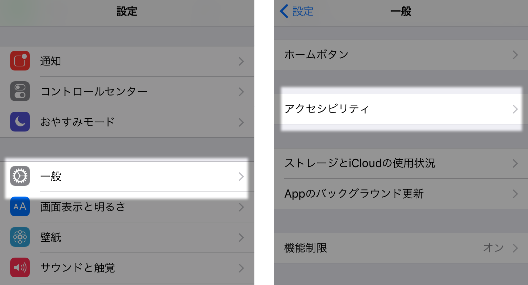
アクセシビリティの中にある「視差効果を減らす」をオンにする。

これで無駄なユーザーインターフェイスの動きが減って高速化が図れます。
必要に応じて「メッセージのエフェクトを自動再生」もオフにすることでさらに動作を軽くすることも可能。
「Appのバックグランド更新」をオフにする
この機能を無効にしておくことで、無駄なシステム動作を減らしてパフォーマンスの向上が期待できます。
設定方法。
ホーム画面「設定」の「一般」から「Appのバックグランド更新」をタップ。
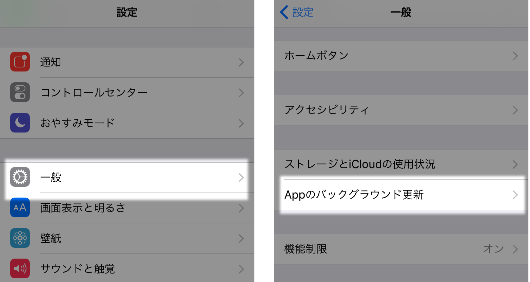
「Appのバックグランド更新」をオフにする。
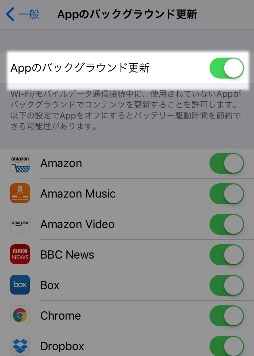
Appのバックグランド更新をオフにしてもアプリを起動する度に最新版へ更新されるので特に問題はありません。
iPhoneを再起動する
上の設定を行っても動作が遅い場合は、iPhoneの再起動を試してみましょう。
iPhone再起動の方法。

iPhone本体の電源ボタンを長押し「スライドで電源オフ」で一度電源を切ったら、再度電源ボタンを押して電源を入れることで再起動できます。
まとめ
iOS10にアップデートしてiPhoneの動作が遅く重いと感じたら、これらの対処法を試してみることをお勧めします。特に「視差効果を減らす」をオンにすると劇的に操作具合が高速化されるので、ぜひ試してみてくださいね。
動作が重いと感じたら、こちらの方法もお試しください。

